主页 > 经验 >
Win10怎么开启或关闭平板边缘滑动手势 平板边缘滑动手势的开启与
Win10怎么开启或关闭平板边缘滑动手势 平板边缘滑动手势的开启与关闭教程 Win10系统对于平板/触屏设备进行了优化,为大家提供了边缘滑动手势,以方便大家的操作。下文为大家整理了Win10平板边缘滑动手势大全,大家可以了解一下。然而有些用户不习惯这种操作方式,想要关闭平板边缘滑动手势,那么该如何操作呢?下面我们一起来看看。
Win10平板边缘滑动手势大全:
1、手指从屏幕右侧滑入,打开操作中心
2、手指从屏幕左侧滑入,打开任务视图
3、手指从屏幕上方滑入,展示应用标题栏(需开启平板模式)
4、手指从屏幕下方滑入,显示任务栏(在平板模式应用全屏运行或自动隐藏任务栏时有效)
Win10开启/关闭平板边缘滑动手势的操作方法:
1、在Cortana搜索栏输入regedit后按回车键进入注册表编辑器;
2、定位到:HKEY_LOCAL_MACHINE\SOFTWARE\Policies\Microsoft\Windows\EdgeUI,没有EdgeUI项的用户需要手动新建,可在Windows上点击鼠标右键,选择新建→项,然后重命名为EdgeUI;
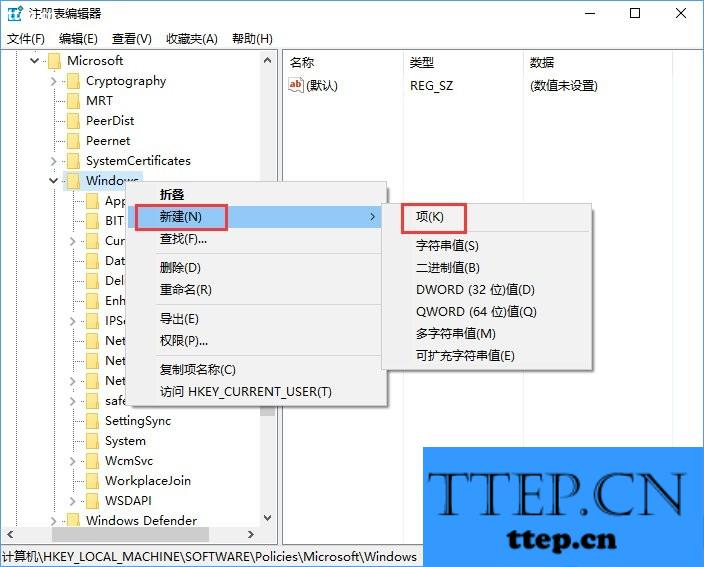
3、在EdgeUI中新建DWORD(32位)值,重命名为AllowEdgeSwipe,数值数据保持为默认的“0”即可,如下图;
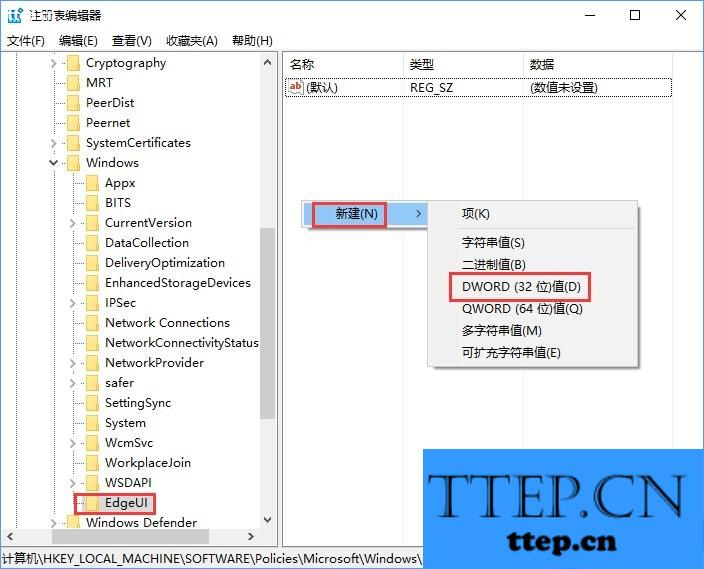
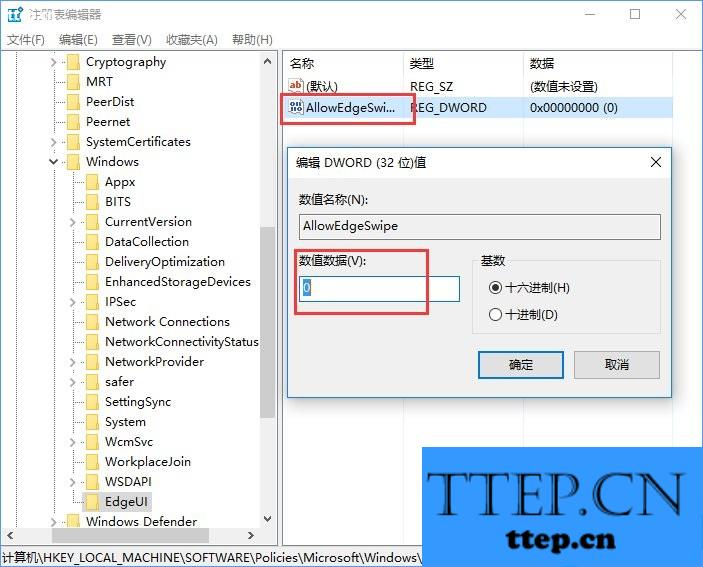
4、重启电脑后,这项修改生效。
5、要想恢复上述边缘滑动手势,把AllowEdgeSwipe数值数据改为“1”后重启电脑即可。
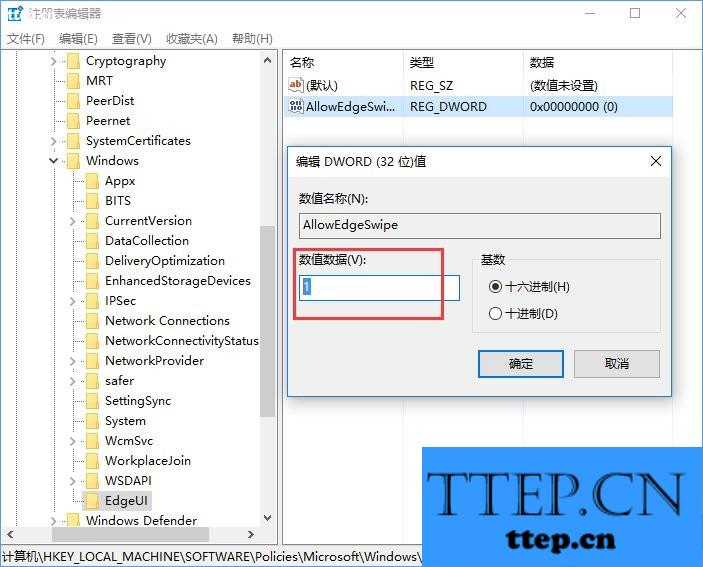
上述给大家介绍了Wn10开启和关闭平板边缘滑动手势的操作方法,大家可以根据自己的需要来决定是否使用边缘滑动手势。由于该操作涉及注册表,建议大家在操作之前备份下注册表,以便操作失误进行恢复。
Win10平板边缘滑动手势大全:
1、手指从屏幕右侧滑入,打开操作中心
2、手指从屏幕左侧滑入,打开任务视图
3、手指从屏幕上方滑入,展示应用标题栏(需开启平板模式)
4、手指从屏幕下方滑入,显示任务栏(在平板模式应用全屏运行或自动隐藏任务栏时有效)
Win10开启/关闭平板边缘滑动手势的操作方法:
1、在Cortana搜索栏输入regedit后按回车键进入注册表编辑器;
2、定位到:HKEY_LOCAL_MACHINE\SOFTWARE\Policies\Microsoft\Windows\EdgeUI,没有EdgeUI项的用户需要手动新建,可在Windows上点击鼠标右键,选择新建→项,然后重命名为EdgeUI;
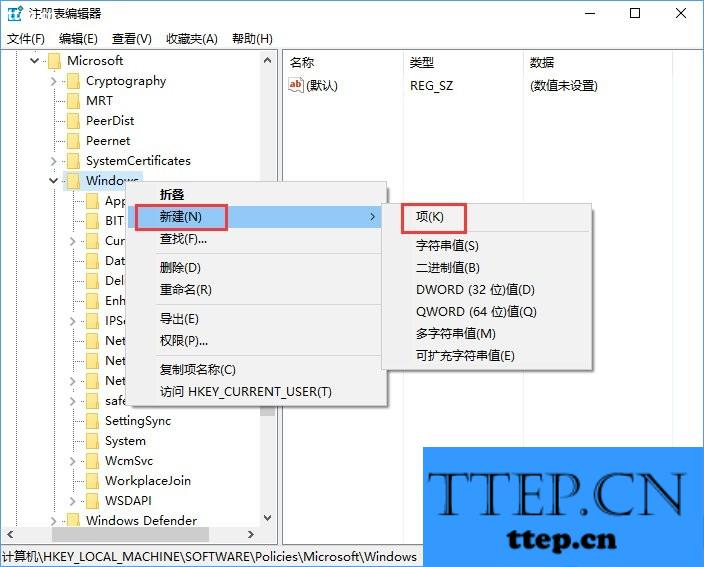
3、在EdgeUI中新建DWORD(32位)值,重命名为AllowEdgeSwipe,数值数据保持为默认的“0”即可,如下图;
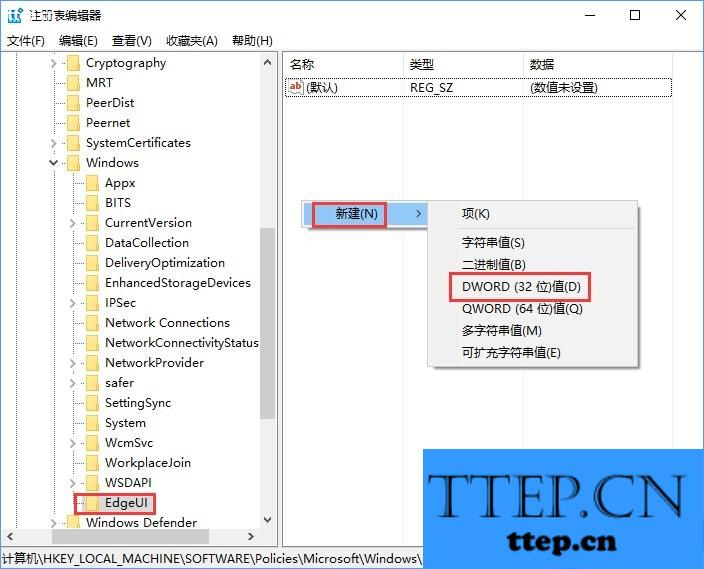
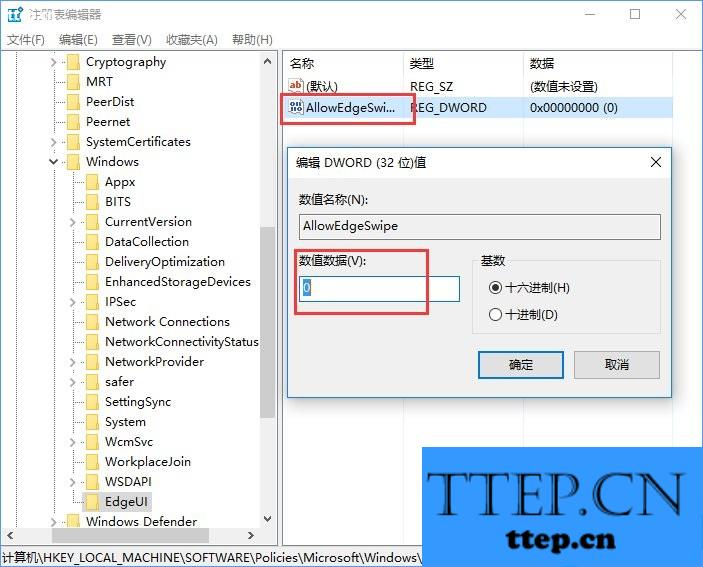
4、重启电脑后,这项修改生效。
5、要想恢复上述边缘滑动手势,把AllowEdgeSwipe数值数据改为“1”后重启电脑即可。
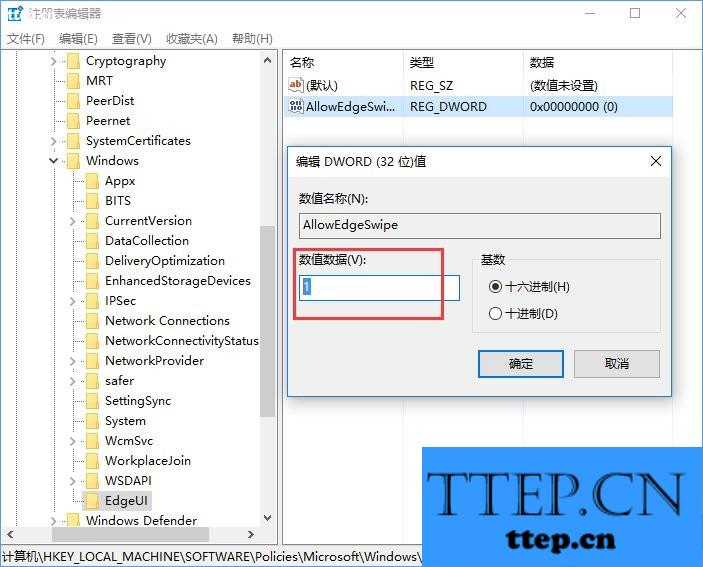
上述给大家介绍了Wn10开启和关闭平板边缘滑动手势的操作方法,大家可以根据自己的需要来决定是否使用边缘滑动手势。由于该操作涉及注册表,建议大家在操作之前备份下注册表,以便操作失误进行恢复。
- 上一篇:高德地图设置地图文字大小教程
- 下一篇:微信调整聊天视频播放进度方法
- 最近发表
- 赞助商链接
